win7换win10系统总是断网的几种原因和解决方法
因为win7的更新全面终止了,许多用户将操作系统换成最新的win10系统,安装后发现一个问题,那就是总断网,特别关键时刻断网,总让人头疼不已,小编觉得断网可能是因为系统网卡驱动问题。不管什么原因引起的,小编就来和大家总结几点win7换win10系统总是断网的原因和解决方法。
1.先看看电脑或者笔记本是否把无线网络或者WiFi功能关闭了,一种是系统或者软件带有的无线网络和WiFi的开关设置,另一种是电脑或者笔记本自身的硬件开关。
解决方法:重新开启这类开关;

2. 再确认无线网络是否需要输入密码以及密码是否正确,如果不知道无线网络的密码或者密码输入错误,则无法连接到无线。
3.查看设备管理器中,有没有无线网卡设备,如果没有或者上面有黄色问号,就是无线网卡驱动问题,可能网卡驱动丢失或损坏,如果驱动,丢失,“本地连接”图标也会会消失。

解决方法:上官网或者用自带的驱动盘重装驱动,再或者安装运行驱动精灵进行网卡驱动的更新和重装;
4. 尝试右键单击系统托盘的“网络连接”选择“解决问题”进行快速修复;
5.也可以尝试重新安装一次操作系统:
电脑公司ghost win10 32位专业破解版
番茄花园ghost win10 64位免激活稳定版
5.按Win+X,选择“命令提示符(管理员)”,注意这个不要选择到上面的那个“命令提示符”,不然你在输入命令后,可能会收到“请求的操作需要提升”的提示。
在弹出的CMD窗口中输入“netsh winsock reset”(注意,不带双引号),然后回车;回车后,你将收到“成功重置 Winsock 目录,你必须重新启动计算机才能完成重置”的提示。这时重新启动你的计算机,看看是否网络即可恢复正常。
6. 尝试用电脑第三方软件的网络修复功能尝试修复网络。
7. 拔掉modem(猫)和路由器的电源,等待十分钟,再插上电源。

等到modem和路由器正常运行后,试试能不能上网、
8. 网线或者网线接头接触不良。
解决方法:尝试扭动或者插拔一下,看看是否能连上网;
9. 可能是DNS设置有问题。
解决方法:请下载安装魔方优化大师。
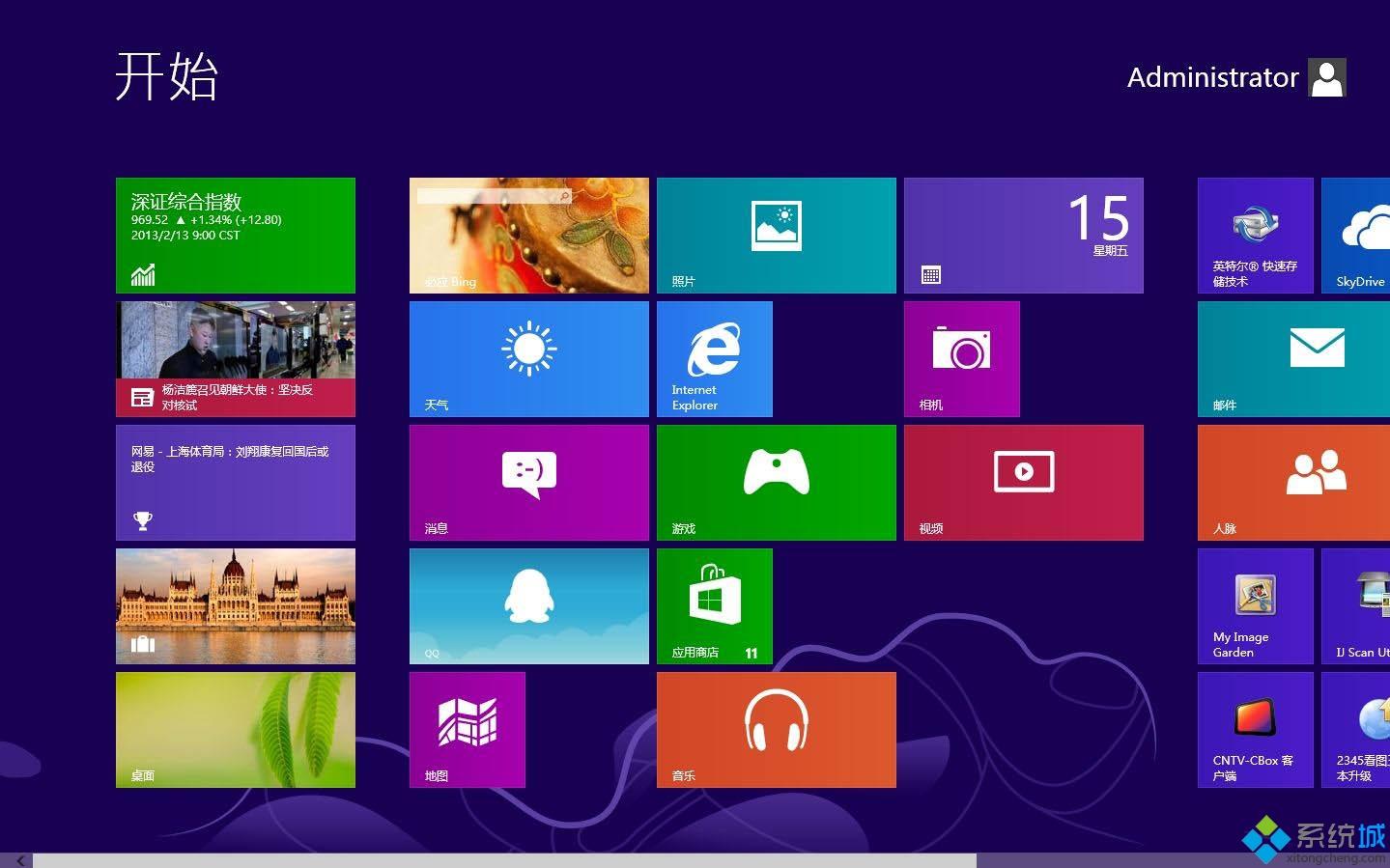
里面有:“DNS助手”通过“DNS助手”,重新优选一下DNS即可。
如果无有DNS服务器,请设置 “114.114.114.114”和“8.8.8.8”为优选DNS服务器;
10.也可能是网络设置了固定ip地址。电脑TCP/IP(v4 或者v6)中设置了具体的IP和DNS,
但这些IP和DNS(v4 或者v6)又和路由器的不一致造成的。
解决方法:如果路由器开启了DHCP。

右键单击系统托盘的“网络连接”选择“打开网络和共享中心”,双击“更改适配器设置”,右键单击相应设备,选“属性”,在里面找到TCP/IPv4,点直接用“自动获取”,如果路由器没有开启DHCP,就要设置与路由器一致的IP 和DNS。
11.也可以尝试把路由器的无线设置中的模式改为802.11n(需要路由器支持此种模式)。

不要用混合模式,方法:右键单击“这台电脑”,再点选“属性”,双击“设备管理器”,点击“网络适配器”,点选“无线网卡”,再点选“高级”然后在里面更改为802.11n模式“可用”,试试能否联网。
12.如果以上方法均无效,以很可能路由器本身设置有问题。
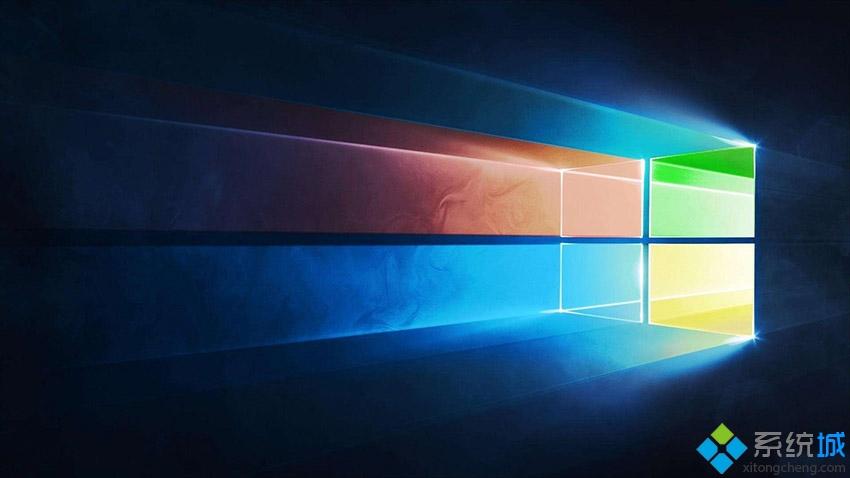
尝试恢复初始设置:在无线路由器开启时,按下RESET键不放,过5秒后,恢复初始设置后,重新对无线路由器进行设置;(已经后附“路由器设置方法”)
13. 还有可能是你的网络运营商提供的网络有问题,请联系网络运营商。
14. 网卡(包括:有线网卡和无线网卡)损坏。
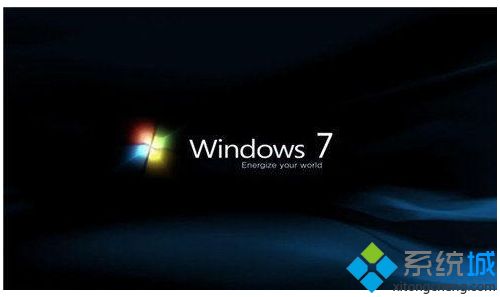
请更换网卡;(如果不懂,请找网络运营商或者专业人士进行修复或者更换)
15.路由器本身有问题,或者损坏,请换一个路由器试试。
win10系统总是断网会影响正常操作,遇到此问题要参考上文及时修理好,避免夜长梦多!
相关教程:电脑更新断网了怎么办关机断网
我告诉你msdn版权声明:以上内容作者已申请原创保护,未经允许不得转载,侵权必究!授权事宜、对本内容有异议或投诉,敬请联系网站管理员,我们将尽快回复您,谢谢合作!










